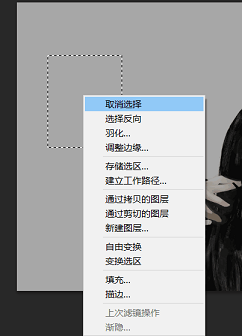PS选框工具详解 |
您所在的位置:网站首页 › ps工具栏详解 › PS选框工具详解 |
PS选框工具详解
|
PS选框工具详解
一.工具和工具属性
选框工具:是一个选择工具,可以在图片上任意选取一个矩形或者圆形等形状的面积,进行剪切、填色、修改颜色等处理。工具和工具属性: 工具有矩形选框工具、椭圆选框工具、单行选框工具、单列选框工具
Alt: 按下Alt键的同时拖曳鼠标可以以中心方式绘制椭圆 Shift:按下Shift键的同时拖曳鼠标可以绘制圆形 Shift+Alt:按下Shift+Alt 键的同时拖曳鼠标可以以中心方式绘制圆形 方向键:使用方向键↑、↓、←、→,可以使选区沿上下或左右方向每次一1像素单位移动选区,如果在使用方向键位移选区的同时按住Shift,则每次以10单位移动选区。 Ctrl+d:取消选区 Ctrl+c:复制选区 Ctrl+z:剪切选区 选中选区后:可以使用Shitf和ALT和Shift+ALT唤出添加到选区、从选区中减去、与选区交叉的功能。 标题三、对选区的编辑1、进行剪切、复制、移动、填充等操作,而不会影响选区外的图像 2、上前景色和背景色:Ctrl+delete、ALT+delete 其他的编辑,右键即可查看的: 羽化:单击“选择”——“修改”——“羽化”,或者快捷键SHIFT+F6,弹出“羽化选区”对话框。羽化值越大,虚化范围越宽,也就是说颜色递变的柔和。羽化值越小,虚化范围越窄。可根据实际情况进行调节。将羽化值设置小一点,反复羽化是羽化的一个技巧。 消除锯齿: 调整边缘: |
【本文地址】
今日新闻 |
推荐新闻 |
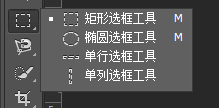 工具属性有:选区方式(新建选区、添加到选区、从选区减去,与选区交叉)、羽化(软化选区的边)、样式(正常、固定比例、固定大小)、消除锯齿、调整边缘。 ,
工具属性有:选区方式(新建选区、添加到选区、从选区减去,与选区交叉)、羽化(软化选区的边)、样式(正常、固定比例、固定大小)、消除锯齿、调整边缘。 ,